Inkomensgegevens relatie
Op het Tabblad Persoon kunt u de inkomensgegevens van de relatie invoeren.
Op het tabblad zelf heeft u vier velden die met het inkomen en de pensioenvoorziening hebben te maken:
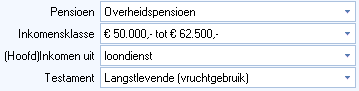
- In het veld Inkomensklasse geeft u aan in welke inkomensklasse de relatie valt,
- In het veld (Hoofd)inkomen uitgeeft u aan uit welke inkomstenbron de relatie zijn inkomsten haalt.
Daaronder vindt u de box Inkomensgegevens waarmee u meer details van het inkomen van uw relatie kunt vastleggen:

Deze gegevens zijn vooral van belang als u gebruik maakt van bijvoorbeeld de module Deelnemersadministratie, Bancair of WFT Inventarisatie.
- Activeer de box Inkomensgegevens door erin te klikken.
- Kies voor
Het venster Inkomensgegevens wordt geopend met het tabblad Inkomensgegevens:
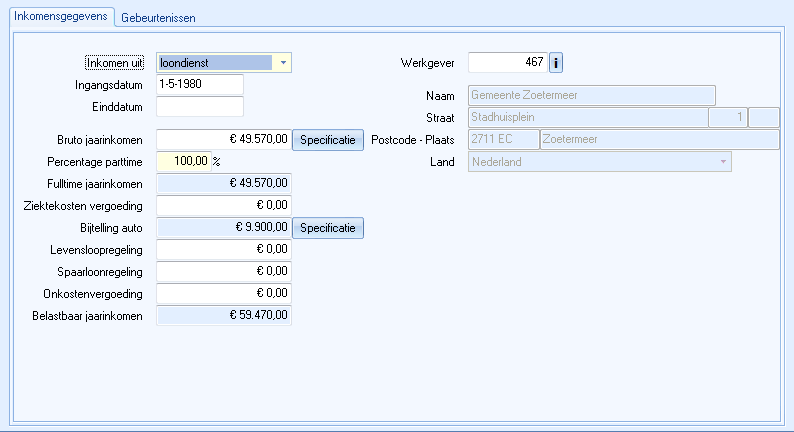
- Kies in het veld Inkomen uit wat de inkomstenbron is.
- Vul het veld Ingangsdatum met de datum vanaf het salaris geldig is.
- Vul het veld Einddatum indien van toepassing.
- Het veld Bruto jaarinkomen kunt u op twee manieren vullen:
- Het veld direct vullen met het juiste bedrag
- Het veld laten berekenen vanuit de specificatie. In de volgende stappen wordt er vanuit gegaan dat u deze manier gebruikt.
- Klik achter het veld Bruto jaarinkomen op de knop :

Het venster Specificatie inkomen wordt geopend.
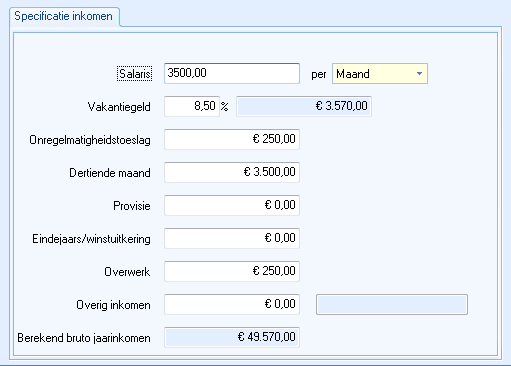
- Vul de velden voor zover van toepassing.
Behalve het veld Salaris geldt steeds dat het om bedragen per jaar gaat. Het bedrag in het veld Salaris wordt berekend met hetgeen er in het veld per wordt ingevuld.
- Geef in het veld Salaris het bedrag aan dat de relatie verdiend.
Het betreft hier het werkelijke bedrag en niet het bedrag op basis van full-time. Dat wordt later berekend.
- Vul in het veld Vakantiegeld het percentage vakantiegeld van het salaris.
In het veld erachter ziet u het percentage in een bedrag uitgedrukt.
- Als u het veld Overig inkomen vult, kunt u in het veld daarachter een kleine toelichting geven.
- In het veld Berekend bruto jaarinkomen ziet u het totaal dat in het venster Inkomensgegevens zal worden overgenomen.
- Vul de velden voor zover van toepassing.
- Klik op om de specificatie op te slaan.
U keert terug in het venster Inkomensgegevens.
- Vul het veld Percentage parttime.
U vult hier het percentage in dat er wel gewerkt wordt.
- Full time (in dit voorbeeld 40 uur/week) = 100%
- 4 dagen werken per week = 80%
Het veld Fulltime jaarinkomen wordt nu automatisch berekend.
- Het veld Bijtelling auto kunt u op twee manieren vullen:
- Het veld direct vullen met het juiste bedrag
- Het veld laten berekenen vanuit de specificatie. In de volgende stappen wordt er vanuit gegaan dat u deze manier gebruikt.
- Klik achter het veld Bijtelling auto op de knop
Het venster Specificatie bijtelling auto wordt geopend.
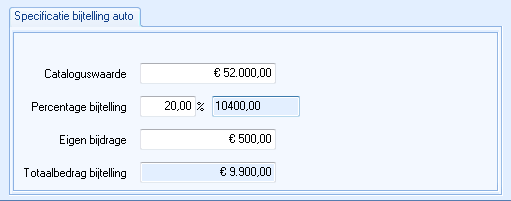
- Vul de beschikbare velden.
- Klik op om de specificatie op te slaan.
U keert terug in het venster Inkomensgegevens.
- Vul de overige inkomensgegevens.
- Het veld Werkgever kunt u alleen vullen als u een werkgever op het tabblad Relaties heeft vastgelegd.
- Klik op de knop

- Selecteer de werkgever die bij deze inkomensgegevens hoort
- Klik op

De gegevens zoals die bij de werkgever in Scenario Assurantie zijn ingericht worden overgenomen in het venster Inkomensgegevens.
- Klik op de knop
- Vul handmatig de gegevens van de werkgever als u het relatieverband nog niet in Scenario Assurantie heeft vastgelegd.
Tip
Vul de inkomensgegevens pas nadat u de werkgever heeft vastgelegd als relatieverband. Door de werkgever als relatie in Scenario Assurantie in te voeren kunt u later veel meer gegevens uit Scenario Assurantie halen, bijvoorbeeld gegevens van werknemers bij dezelfde werkgevers, de werkgever als partij bij schade, en zo voorts.
- Activeer in het venster Inkomensgegevens het tabblad Gebeurtenissen.
Als u op Bewaar klikt, wordt het tabblad ook geactiveerd.
Scenario Assurantie bouwt door het vastleggen van de wijzigingen in de inkomensgegevens een historie op.
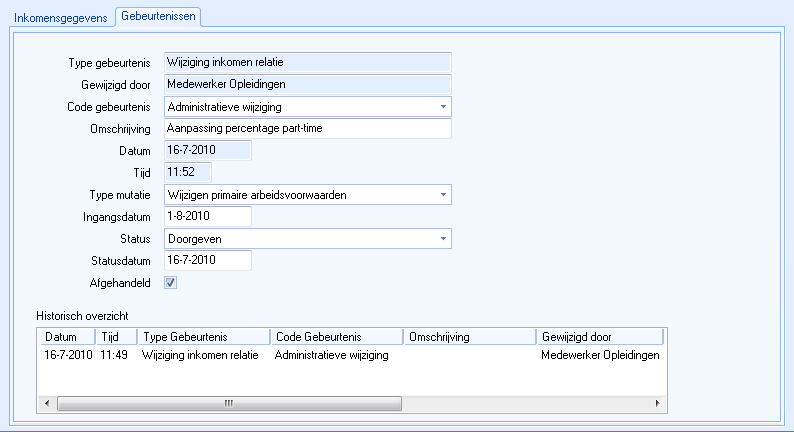
- Vul de nodige velden
- Klik op .
Na het opslaan zijn de inkomensgegevens van de relatie vastgelegd in de box Inkomensgegevens op het tabblad Persoon.
- Herhaal het bovenstaande als de relatie verschillende inkomstenbronnen heeft.